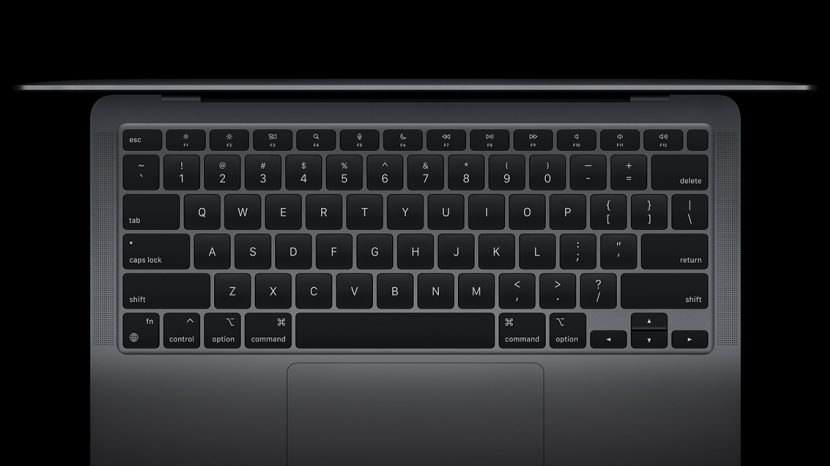
يبدو الكمبيوتر النظيف أفضل ويعمل بشكل أفضل ويمكن أن يكون له تأثير إيجابي على إنتاجيتك. تعرف على كيفية تنظيف شاشة MacBook ولوحة المفاتيح والمنافذ. يمكن أن يؤدي استخدام منتجات التنظيف الآمنة بشكل صحيح إلى حماية جهازك على المدى الطويل. تأكد من استخدام الأدوات المناسبة أثناء تنظيف MacBook وتعلم كيفية العثور على مساعدة احترافية عند الضرورة.
اقفز إلى:
- منتجات التنظيف الآمن لأجهزة Apple
- كيفية تنظيف شاشة MacBook الخاصة بك
- نصائح لتنظيف لوحة مفاتيح MacBook
- كيفية تنظيف جلد لوحة المفاتيح
- كيفية تنظيف MacBook Trackpad
- كيفية تنظيف شريط شاشة اللمس ومعرف اللمس
- كيفية تنظيف منافذ MacBook الخاصة بك
- كيفية تنظيف شوايات السماعات
يوصى بتنظيف الكمبيوتر المحمول أسبوعيًا. هذا يساعد على منع الغبار والأوساخ والجراثيم من التراكم والاستقرار فيها. ستؤدي عادة التنظيف المنتظم السريع إلى الحفاظ على مظهر الكمبيوتر المحمول الخاص بك جديدًا ويمكن أن يطيل من عمره. أفضل الأدوات تشمل:
- قطعة قماش من الألياف الدقيقة
- مناديل كلوركس المطهرة أو مناديل كحول الأيزوبروبيل 70٪
- هواء مضغوط
- فرشاة تنظيف للكمبيوتر المحمول
هناك العديد من منتجات التنظيف التي قد تكون رائعة لمنزلك ولكنها قد تلحق الضرر بأجهزتك الذكية. من المهم معرفة مكونات منتجاتك قبل استخدامها على شاشة MacBook أو أجزاء أخرى من الكمبيوتر المحمول. لمعرفة المزيد حول العناية بجهاز MacBook الخاص بك ، قم بالتسجيل مجانًا
ستحتاج إلى قطعة قماش من الألياف الدقيقة وماء مقطر. يدعي دعم Apple أنه من الآمن مسح الأسطح غير المسامية برفق مثل الشاشة ولوحة المفاتيح والغطاء الخارجي باستخدام 70٪ مناديل كحول الأيزوبروبيل أو مناديل Clorox المطهرة. ومع ذلك ، يوصون باستخدام الماء فقط عندما يكون ذلك ممكنًا.
- قم بإيقاف تشغيل جهاز الكمبيوتر الخاص بك.
- افصل محول الطاقة وأي شيء آخر تم توصيله.
- بلل قطعة قماش ناعمة خالية من النسالة بالماء المقطر.
- استخدم حركات دائرية لطيفة لتنظيف الشاشة.
احرص على عدم دخول أي سائل في أي فتحات. لا تستخدم الكثير من الماء أو كحول الأيزوبروبيل ؛ تأكد من استخدام ما يكفي فقط لترطيب قطعة القماش المصنوعة من الألياف الدقيقة.
ربما يكون تنظيف لوحة المفاتيح هو الأهم لأن الأوساخ يمكن أن تترسب في الفتحات بمرور الوقت. يمكن أن يساعد الحفاظ على نظافة مفاتيحك في منع تراكم البكتيريا وإبقائك بعيدًا عن النقر بسلاسة.
- قم بإيقاف تشغيل جهاز الكمبيوتر الخاص بك.
- افصل محول الطاقة وأي شيء آخر تم توصيله.
- امسك الكمبيوتر المحمول بزاوية 75 درجة. لا ينبغي أن يكون رأسيًا تمامًا.
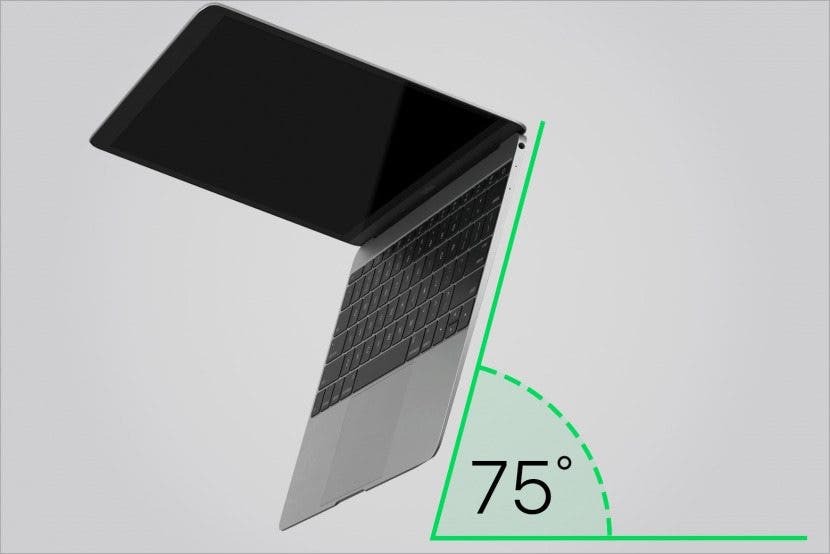
الصورة مجاملة من شركة Apple Inc. - رش لوحة المفاتيح بالهواء المضغوط من اليسار إلى اليمين.

الصورة مجاملة من شركة Apple Inc. - قم بتدوير الكمبيوتر المحمول بحيث يكون على جانبه ورشه من اليسار إلى اليمين.

الصورة مجاملة من شركة Apple Inc. - قم بتدويرها إلى الجانب الآخر ورشها من اليسار إلى اليمين.

الصورة مجاملة من شركة Apple Inc.
يمكن أن يساعد القيام بذلك بانتظام في الحفاظ على لوحة المفاتيح نظيفة ومنع التصاق المفاتيح. احتفظ بجميع السوائل بعيدًا عن أي فتحات MacBook حيث لا يغطي ضمان منتج Apple أو AppleCare Protection Plan الضرر الناتج عن الماء.
قد تفكر في حماية لوحة المفاتيح من الغبار والأوساخ الأخرى باستخدام غلاف لوحة مفاتيح سيليكون. يمكن أن تتسخ أيضًا وستحتاج إلى التنظيف. استخدم الماء الفاتر وصابون الأطباق. لا تفرك بقوة لحمايتها من التمزق وفرك أي طلاء. تأكد أيضًا من الاحتفاظ بها من أي أشياء حادة يمكن أن تخترقها.
ضع في اعتبارك نقعها في الماء والصابون ولكن تأكد من عدم تعريضها للمواد الكيميائية القاسية أو درجات الحرارة الشديدة. علق جلد لوحة المفاتيح حتى يجف في الهواء قبل إعادته إلى لوحة المفاتيح.
يمكن أن يكون تنظيف لوحة التتبع أكثر تعقيدًا من تنظيف الشاشة نظرًا لوجود مساحة لتسرّب السائل من خلالها.
- قم بإيقاف تشغيل جهاز الكمبيوتر الخاص بك.
- افصل محول الطاقة وأي شيء آخر تم توصيله.
- بلل قطعة قماش ناعمة خالية من النسالة بالماء المقطر.
- استخدم حركات دائرية لطيفة لتنظيف لوحة التتبع.
من الممكن تطهير لوحة التتبع بمسحة 70٪ من كحول الأيزوبروبيل أو مناديل Clorox المطهرة. احرص على أن تكون لطيفًا وتجنب الحصول على الكثير من السوائل على لوحة التتبع.
تحتوي بعض طرز Macbook Air و Macbook Pro الأحدث على Touch Screen Bar و / أو زر Touch ID. يمكنك تنظيفها بنفس الطريقة التي تنظف بها الشاشة أو لوحة التتبع الخاصة بك. كما هو الحال دائمًا ، احرص على عدم دخول أي سوائل في الفتحات.
هناك العديد من نصائح التنظيف عندما يتعلق الأمر بالمنافذ الموجودة في جهاز Macbook الخاص بك. قد يكون تنظيف المنافذ بنفسك أمرًا محفوفًا بالمخاطر لأنك قد تتسبب في تلف داخلي. ضع في اعتبارك استخدام فرشاة تنظيف الكمبيوتر المحمول لإزالة أي جزيئات غريبة برفق. تجنب استخدام الهواء المضغوط لأنه يمكن أن يدفع الأوساخ إلى عمق الجهاز.
الخيار الأكثر أمانًا هو تنظيفه بشكل احترافي. اتصل بمتجر Apple Store المحلي أو مقدم خدمة معتمد من Apple عبر شريط عبقرية. قد لا يتمكن كل متجر Apple Store من تقديم خدمات التنظيف.
على غرار تنظيف منافذ MacBook ، من المهم أن تكون حذرًا في تنظيف شبكات مكبرات الصوت. تجنب دخول أي سائل في الثقوب ولا تستخدم الهواء المضغوط. ضع في اعتبارك استخدام فرشاة تنظيف الكمبيوتر المحمول ولكن افعل ذلك برفق لتجنب إتلاف السماعة أو دفع الأوساخ إلى عمق أكبر.
إذا رأيت أي عوائق ، فإن أفضل خيار هو الاتصال بمتجر Apple المحلي أو مقدم خدمة معتمد من Apple عبر شريط عبقرية. ومع ذلك ، قد لا يتمكن كل متجر Apple Store من تقديم خدمات التنظيف.
يمكن أن يساعد التنظيف المنتظم لجهاز MacBook في أن يبدو الكمبيوتر المحمول رائعًا ولكنه يعمل أيضًا في أفضل حالاته. احمِ جهازك باستخدام منتجات التنظيف الآمنة وكن حذرًا حقًا. لا تستخدم مواد كيميائية قاسية أو غير معروفة على شاشة MacBook أو لوحة المفاتيح أو لوحة التتبع. اتبع نصائح التنظيف هذه للاستمتاع بجهاز كمبيوتر محمول نظيف وخالٍ من الجراثيم. الآن بعد أن أصبح جهاز MacBook الخاص بك نظيفًا ، فلماذا لا قم بتنظيف جهاز iPhone الخاص بك, حافظة iPhone الشفافة الخاصة بك، وحتى الخاص بك Apple Siri Remote جدا؟